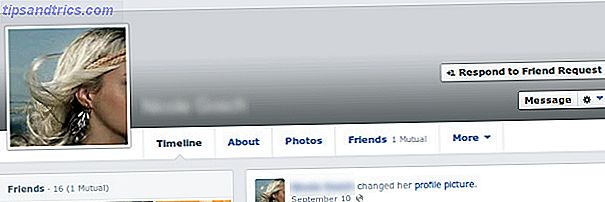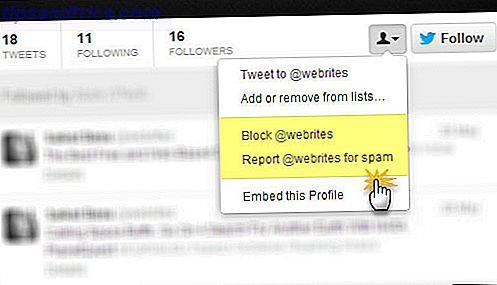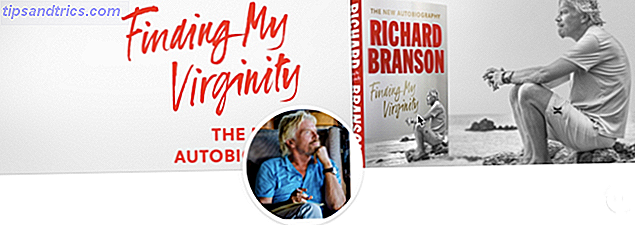Google Kalender är en av världens ledande kalenderapps. De grundläggande funktionerna är tillräckliga för de flesta, men med några tweaks kan du göra Google Kalender till ett produktivitets kraftverk. 9 Google Kalenderfunktioner du borde använda 9 Google Kalenderfunktioner Du borde använda Google Kalender har fler knep upp på ärmen än du kanske inse. Våra tips hjälper dig att organisera händelser och minska tiden du spenderar för att hantera din kalender. Läs mer .
En av de enklaste men förbises av dessa funktioner är möjligheten att dela din kalender med andra . Du kanske till exempel vill dela en (eller flera) av dina kalendrar på Google så att:
- Dina kollegor vet när du är ledig till möten.
- Din familj vet vilka skift du jobbar i veckan.
- Dina läsare kan se en lista över kommande händelser.
Faktum är att delade kalendrar är det perfekta alternativet 12 Produktiva idéer för en delad Google Kalender 12 Produktiva idéer för en delad Google Kalender Google Kalender är ett fenomenalt produktivitetsverktyg. Dessa 12 idéer bör ge dig inspiration att börja tänka kreativt när det gäller Google Kalender. Läs mer i många olika situationer. Oavsett anledning du har för att dela en Google Kalender kan du göra det för att hålla ditt liv ännu mer organiserat. 6 Projektledningstips du kan använda för att organisera ditt liv 6 Projektledningstips du kan använda för att organisera ditt liv Projektledning är yrke att få saker gjort. Våra tips hjälper dig att tillämpa projektledarens perspektiv, färdigheter och verktyg för att organisera ditt eget liv. Läs mer .
Dela med personer
Om du har en kalender som du vill dela med andra personer klickar du på pilen bredvid den relevanta kalendern och klickar på Dela den här kalendern .

Du kommer att tas till en enkel inställningssida. På den sidan under avsnittet Dela med specifika personer anger du e-postadressen till den person du vill dela kalendern med. Om den här personen redan använder Google Kalender, blir allt klart segling. Om de inte använder Google Kalender får de ett mail som bjuder in dem att registrera sig (gratis).
Nu är du redo att välja de behörigheter du vill ge dem. Dina alternativ här är:
- Se bara gratis / upptagen - användbar om du inte vill dela med dig av alla detaljer i din kalender.
- Se alla händelsedetaljer - för när du vill att människor bara ska kunna se vad som finns på din kalender.
- Gör ändringar i händelserna - om du vill att den andra personen ska kunna göra ändringar på dina vägnar.
- Gör ändringar och hantera delning - om du vill att någon annan ska dela ansvaret för vem som kan se kalendern.
När du väl valt rätt inställningar klickar du på Spara. Den person du delar kalendern med kommer att få ett e-postmeddelande som meddelar dem att de nu kan visa kalendern från sitt eget konto.
Återkallad åtkomst
Om du vill sluta dela din kalender med specifika personer, gå tillbaka till inställningssidan genom att klicka på länken Dela den här kalendern från din startsida för Google Kalender.

Klicka på papperskorgsikonen bredvid personen du vill ta bort behörigheter från. De kommer inte längre kunna se din kalender.
Dela med användare som inte är Google Kalender
Du kanske vill dela en kalender med någon som använder en annan kalenderapp, till exempel Apple Calendar eller Microsoft Outlook. Eller kanske du vill visa din egen kalender från andra appar än Google Kalender.
Genom att dela din kalender på detta sätt kan den andra personen se din delade kalender fullständigt. De kommer inte att kunna redigera eller lägga till händelser.
För att göra detta, klicka på pilen bredvid kalendern som du vill dela. Välj kalenderinställningar.

Bläddra ner till avsnittet Privat adress och klicka på ikonen iCal . Kopiera URL-adressen som visas (högerklicka på webbadressen och klicka sedan på kopiera) . Skicka den här webbadressen till den person du vill dela kalendern med.
Kom ihåg att alla med den här webbadressen kan se din kalender.
Om deras kalenderapp stödjer iCal, kommer de att kunna använda den här webbadressen för att visa din kalender. Om de använder Apple Calendar eller Outlook, dela den här artikeln med dem så att de kan se följande instruktioner om vad man ska göra med den här webbadressen.
Lägga till iCal till Apple Calendar
Öppna Apple Calendar, och klicka på Arkiv> Ny kalenderabonnemang. Klistra in webbadressen i respektive ruta och klicka på Prenumerera.

I inställningsrutan som visas kan du anpassa namnet på den här kalendern och välja hur ofta du vill uppdatera kalendern. När du är nöjd med alla inställningar klickar du på OK. Nu kan du visa den delade kalendern från ditt konto.
Lägga till iCal till Outlook
När du lägger till en iCal-kalender i Outlook, istället för att kopiera och klistra iCal-webbadressen, klickar du på iCal-webbadressen .

Kalenderen bör hämtas som en .ics-fil. Öppna den här filen med Microsoft Outlook, och kalendern ska läggas till ditt konto automatiskt.
Återkallad åtkomst
Om du har delat din kalender med någon via iCal, är det enda sättet att återkalla åtkomst att ändra webbadressen till din kalender. När du ändrar webbadressen är kalendern inte längre tillgänglig för alla som du har delat den med. Om du vill fortsätta dela kalendern med vissa personer, men inte andra, måste du dela den nya webbadressen med dem.
Om du vill ändra webbadressen och därigenom återkalla all delad åtkomst till kalendern klickar du på rullgardinsmenyn bredvid den delade Google Kalender, klickar på Kalenderinställningar och klickar på Återställ privata webbadresser. Klicka på OK i popup-rutan som visas.

Du har nu återkallat åtkomst till den kalendern. Följ stegen ovan för att dela om kalendern igen.
Gör en kalender offentlig
Ibland kanske du vill göra en kalender helt offentlig. Det här kan vara att visa tittarna händelsesschemat för en konferens, eller att tillåta allmänheten att se när du är tillgänglig.

För att göra detta klickar du på pilen bredvid kalendern som du vill dela och klickar sedan på Dela den här kalendern. På inställningssidan väljer du Skapa den här kalendern. Detta kommer att göra alla detaljer om varje händelse synlig för alla. Om du hellre tittare bara skulle kunna se de upptagna och lediga perioderna i din kalender, välj även bara Dela min gratis / upptagna information.
Om du vill köra personer till din kalender klickar du på pilen bredvid kalendern och klickar sedan på Kalenderinställningar. Under avsnittet Kalenderadress visas två ikoner.

HTML-ikonen ger dig en direktadress till din kalender (det här fungerar bara om kalendern är offentlig). Skicka den här länken till den du vill, eller publicera den på din webbplats. Observera att det inte bara är personer med den här länken som kan komma åt dig i kalendern. När din kalender är offentlig kan dina händelser äntligen visas i Googles sökresultat.
Om du vill att människor ska kunna ladda din offentliga kalender i sin egen kalenderapp (som Apple Calendar eller Outlook), klicka på ikonen iCal, skicka dem länken som visas.
Få ut mer av din kalender
Att kunna dela din Google Kalender (er) kanske inte är en funktion du behöver just nu. Men om du någonsin behöver det här, som du kan se, har du gott om alternativ att välja mellan. Alternativ som låter dig dela din kalender med personer som använder Google Kalender och de som inte gör det. Och alternativ som låter dig göra din kalender fullständigt offentlig.
Använda funktioner som dessa, tillsammans med andra funktioner i Google Kalender 9 Google Kalenderfunktioner du borde använda 9 Google Kalenderfunktioner Du borde använda Google Kalender har fler knep upp på ärmen än du kanske inser. Våra tips hjälper dig att organisera händelser och minska tiden du spenderar för att hantera din kalender. Läs mer och fantastiska Chrome-förlängningar 7 Otroliga Chrome-förlängningar för att förbättra Google Kalender 7 Otroliga Chrome-förlängningar för att förbättra Google Kalender Google Kalender, eller GCal, är kungen för online-kalendertjänster. Naturligtvis är fler utvecklare angelägna om att göra GCal bättre, och har byggt några fantastiska tillägg för det. Här är våra favoriter. Läs mer, kan verkligen hjälpa dig att spara tid varje dag när du använder Google Kalender.
Finns det några kalenderdelningsalternativ du trodde saknades här? Om så är fallet, vilka vill du se presenteras?